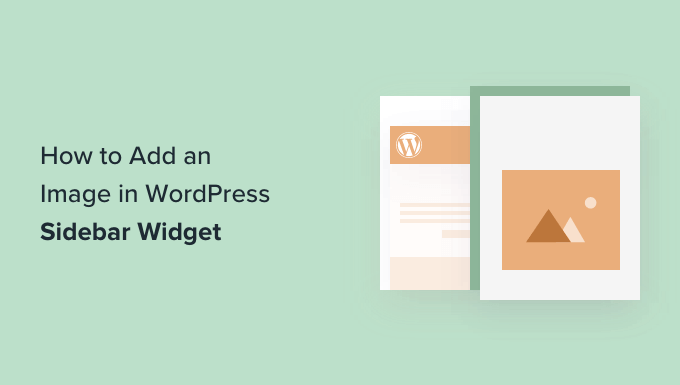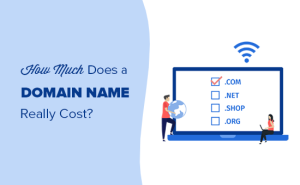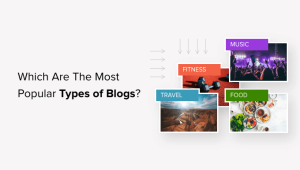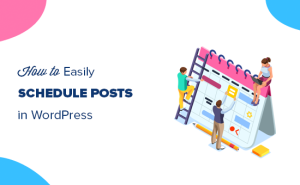O senhor deseja adicionar uma imagem a um widget da barra lateral no WordPress?
Por padrão, o WordPress facilita o upload e a adição de imagens em qualquer lugar do seu site. O senhor pode adicioná-las aos widgets da barra lateral com a mesma facilidade com que adiciona às páginas ou aos posts do blog.
Neste artigo, mostraremos a você como adicionar facilmente uma imagem ao widget da barra lateral do WordPress.
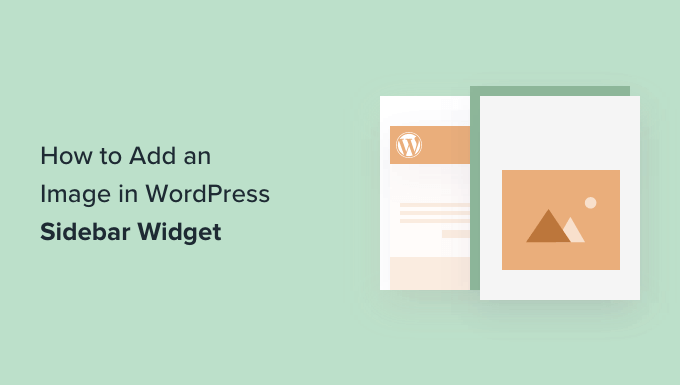
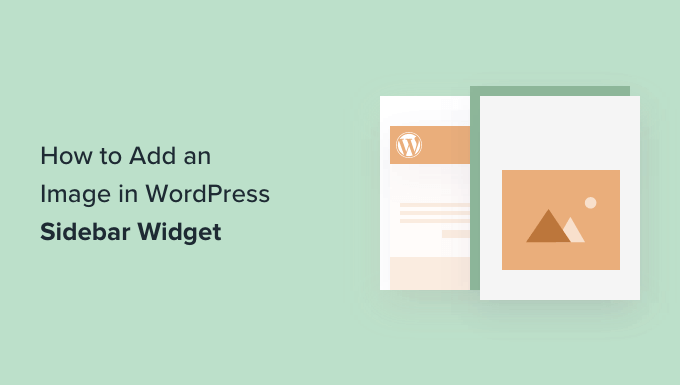
Compartilharemos vários métodos para que o senhor possa usar um que funcione melhor para o seu caso. site WordPress.
Basta clicar nos links abaixo para ir para a seção de sua preferência:
Como adicionar uma imagem no WordPress usando o bloco de widgets de imagem
O senhor pode usar um bloco de widget de imagem para adicionar imagens à barra lateral do seu site.
O editor de blocos de widgets foi introduzido no WordPress 5.8 e replica a experiência de usar o editor editor de conteúdo do WordPress. O senhor pode usar diferentes blocos para adicionar formulários, posts relacionados, imagens e outros elementos à área de widgets usando blocos.
Para começar, o senhor precisará visitar o site Appearance ” Widgets no painel do WordPress. Depois disso, basta clicar no botão “+” e adicionar um bloco de widgets de imagem.
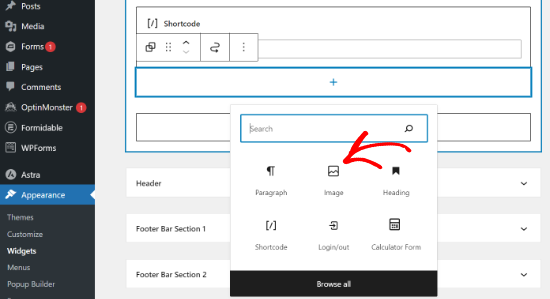
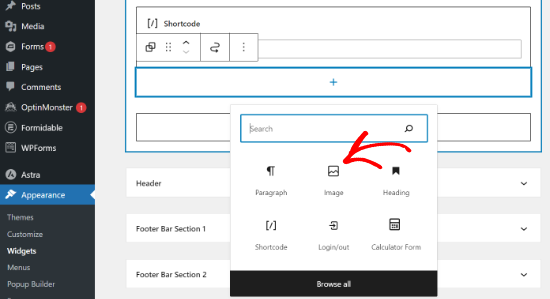
Em seguida, o senhor pode adicionar uma imagem no bloco de widgets de três maneiras.
Por exemplo, o senhor faz upload de uma imagem, escolhe uma imagem existente na biblioteca de mídia do WordPress ou insere a imagem de um URL.
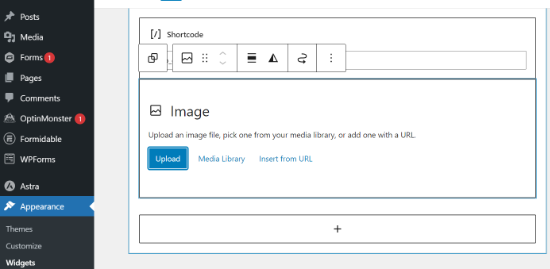
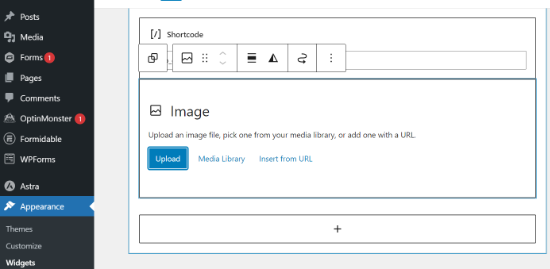
No editor do bloco de widgets, o senhor também terá opções para alterar o estilo, adicionar um texto alternativo e editar o tamanho da imagem.
Há configurações para alterar a borda da imagem e outras configurações avançadas.
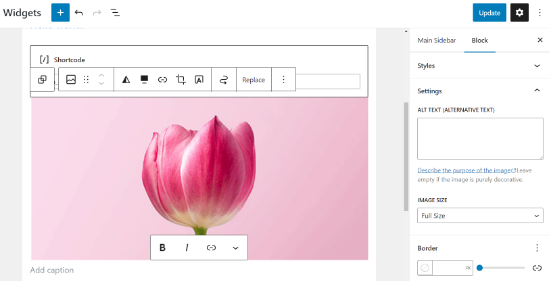
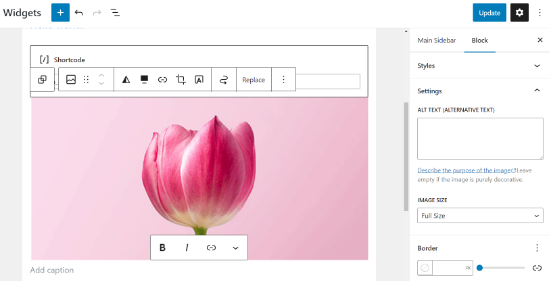
Quando terminar, não se esqueça de clicar no botão “Update” (Atualizar).
Em seguida, o senhor pode visitar seu site e ver a imagem na barra lateral.
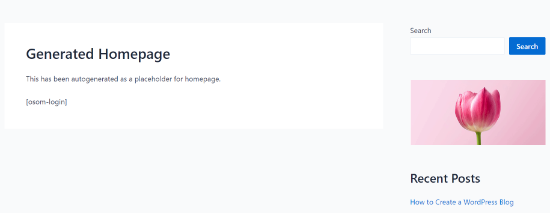
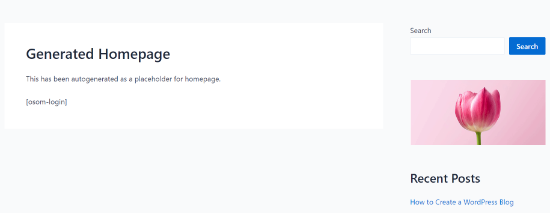
Como adicionar uma imagem na área do widget clássico do WordPress
Se o senhor estiver usando uma versão mais antiga do WordPress ou se tiver blocos de widgets desativadoso senhor também pode adicionar facilmente uma imagem à barra lateral.
Basta ir para a seção Appearance ” Widgets no painel de administração do WordPress e adicione o widget ‘Image’ à barra lateral. Se o senhor nunca usou widgets antes, consulte nosso guia sobre Como adicionar e usar widgets no WordPress.
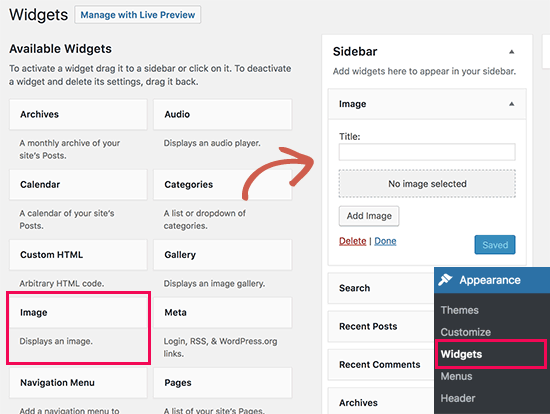
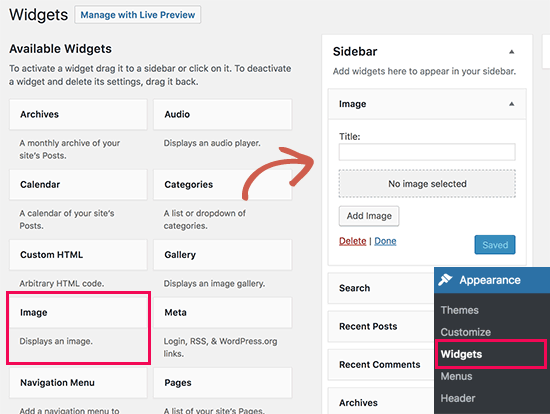
O widget se expandirá e o senhor poderá ver suas configurações.
A primeira opção é adicionar um título ao widget de imagem. Depois disso, clique no botão “Add Image” (Adicionar imagem) para continuar.
Isso abrirá o carregador de mídia do WordPress, onde o senhor pode clicar no botão carregar arquivos para carregar sua imagem ou selecionar uma imagem que tenha carregado anteriormente.
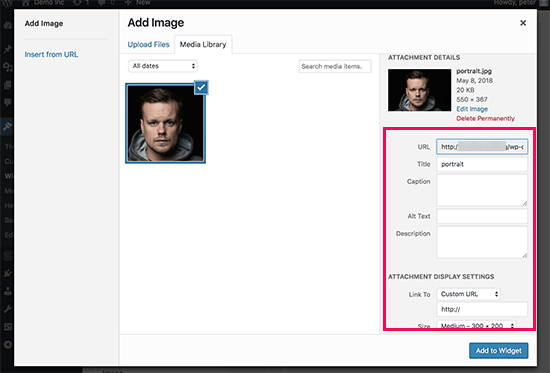
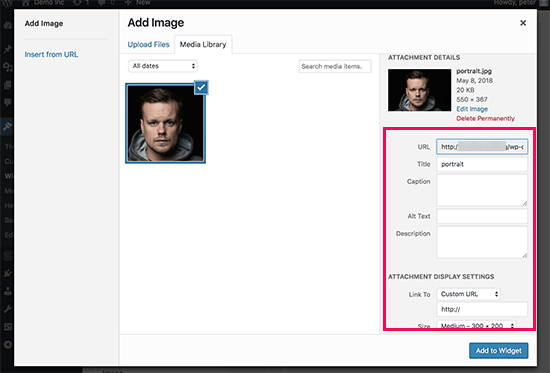
Depois de carregar a imagem, o senhor verá as configurações de imagem na coluna da direita. A partir daí, o senhor pode fornecer um título ou texto alternativo para a imagem, adicionar uma descrição, selecionar o tamanho ou até mesmo adicionar um link.
Quando terminar, o senhor pode clicar no botão “Add to Widget” para salvar as alterações. Agora o senhor verá uma visualização da imagem dentro da área de configurações do widget.
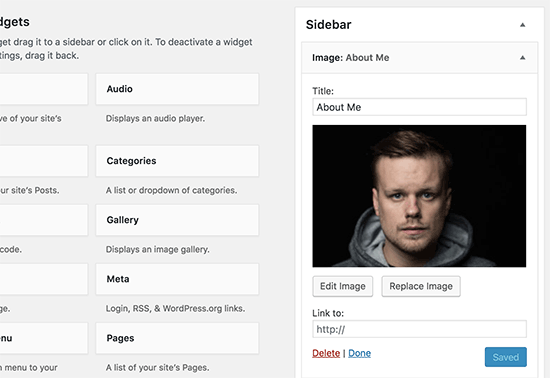
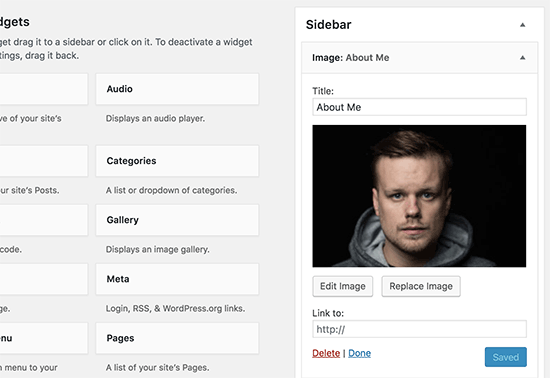
Não se esqueça de clicar no botão ‘Save’ para salvar seu widget de imagem.
Agora o senhor pode visitar seu site para ver a imagem exibida na barra lateral do seu blog WordPress.
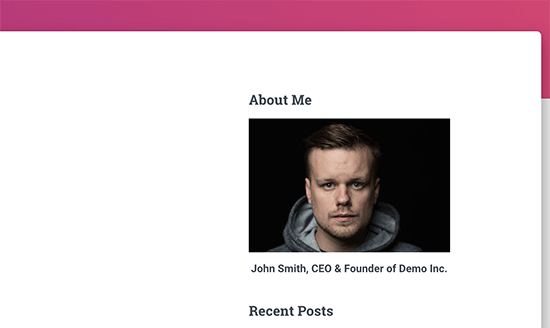
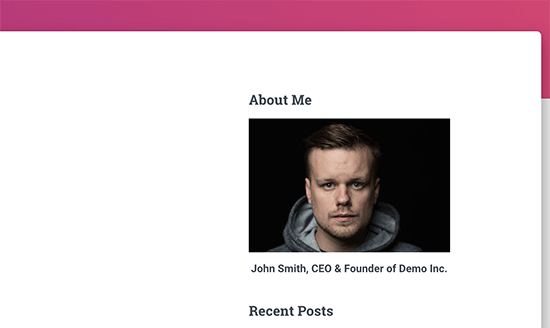
Em alguns casos, o senhor pode precisar adicionar mais código HTML à sua imagem. O widget de texto padrão permite alguns HTMLs muito básicos, mas pode não funcionar com HTML ou formatação avançados. Nesse caso, o senhor precisará adicionar manualmente uma imagem à barra lateral do seu blog.
Primeiro, o senhor precisa carregar a imagem no site do WordPress. Basta ir para Mídia ” Add New e carregue seu arquivo de imagem.
Depois de fazer o upload da imagem, o senhor precisa clicar no link Edit (Editar) ao lado da imagem.
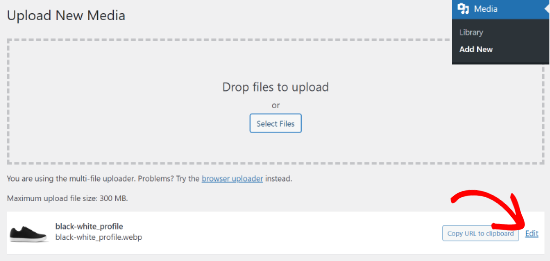
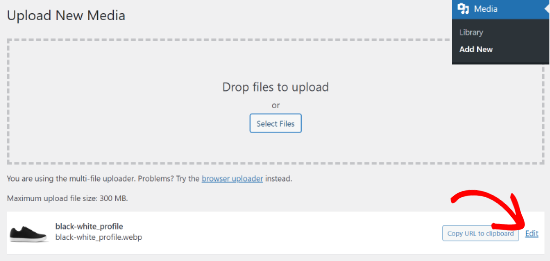
O WordPress o levará para a página “Edit Media” (Editar mídia), onde o senhor verá o URL do arquivo de imagem no lado direito da tela.
O senhor precisa copiar esse URL e colá-lo em um editor de texto como o Bloco de Notas.
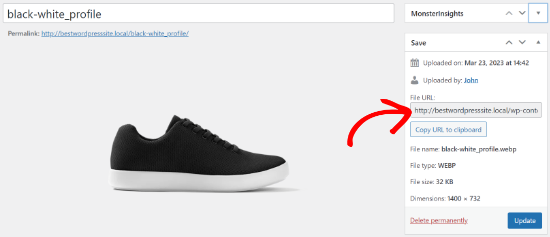
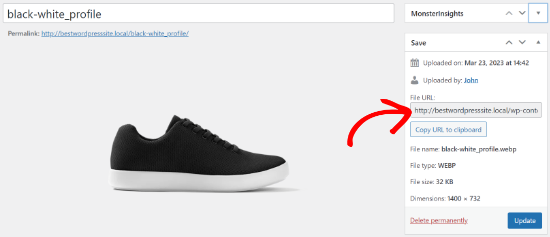
Em seguida, o senhor precisa ir para a seção Appearance ” Widgets no painel do WordPress.
Depois disso, o senhor pode adicionar o bloco de widget “HTML personalizado” à barra lateral onde deseja exibir a imagem.
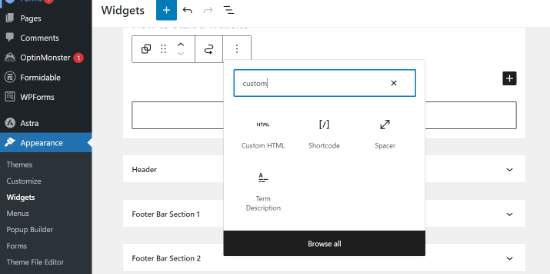
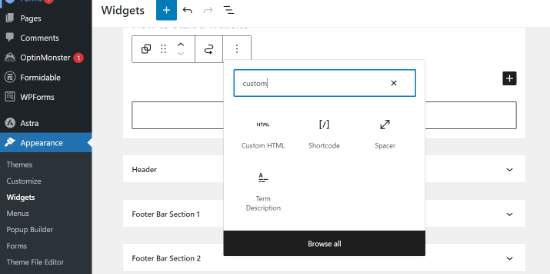
Na área da caixa de texto do widget, o senhor precisa adicionar sua imagem usando este código:
<img src="Paste The File URL Here" alt="Strawberries" />
O img é usada em HTML para exibir imagens. Ela precisa de dois atributos. O primeiro é src que define o local do arquivo de imagem. É aqui que o senhor colará o URL que copiou anteriormente.
A segunda é alt que é usada para fornecer um texto alternativo para a imagem. Sua tag de imagem final será semelhante a esta:
<img src="http://www.example.com/wp-content/uploads/2014/09/strawberries.jpg" alt="Strawberries" />
O senhor precisa clicar no botão “Update” (Atualizar) para armazenar as configurações do widget e, em seguida, visualizar o site.
O senhor está se perguntando como adicionar um widget de foto usando um plug-in do WordPress?
Outra maneira de adicionar imagens à barra lateral do WordPress é usar um plug-in. Isso lhe dará mais algumas opções e uma interface simples, que alguns iniciantes podem achar mais fácil do que o widget padrão “Imagem”.
Primeiro, o senhor precisa instalar e ativar o plug-in Image Widget plugin. Para obter mais detalhes, consulte nosso guia passo a passo sobre Como instalar um plug-in do WordPress.
Após a ativação, basta acessar a seção Appearance ” Widgets e adicione o bloco “Image Widget”.
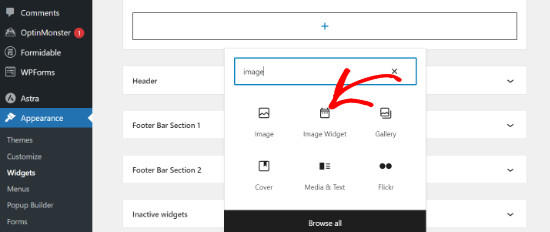
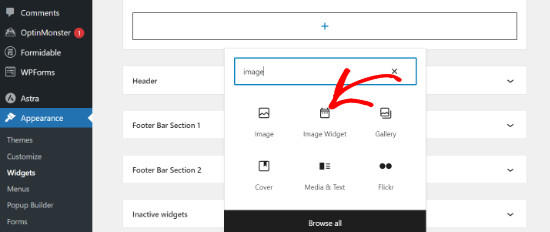
Em seguida, clique no botão “Select Image” (Selecionar imagem) para carregar uma imagem ou selecionar uma na biblioteca de mídia.
Depois disso, o senhor precisa clicar no botão “Insert to Widget” (Inserir no widget) e verá a visualização da imagem nas configurações do widget.
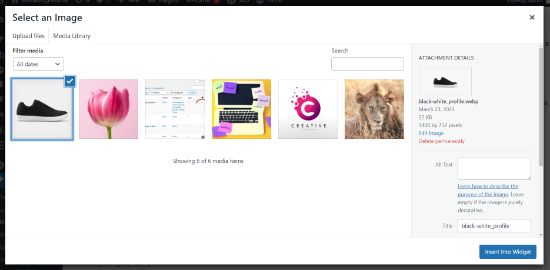
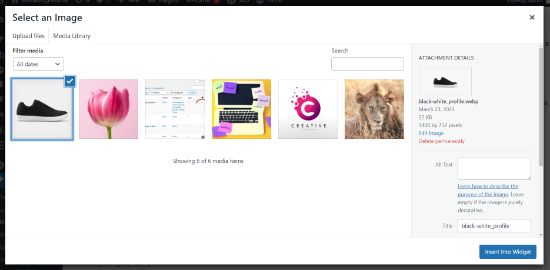
O senhor pode adicionar um título ou um texto alternativo, bem como um link e um legenda para a imagem.
O senhor também pode escolher um tamanho de imagem na lista de opções disponíveis, editar o alinhamento e muito mais.
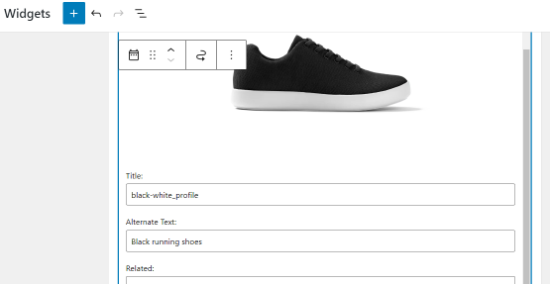
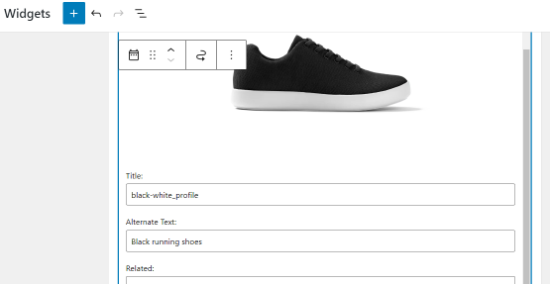
Quando o senhor estiver satisfeito, basta clicar no botão Update (Atualizar) para salvar o widget de imagem. Isso é tudo. Agora o senhor pode acessar seu site e ver a imagem exibida na barra lateral.
Esperamos que este artigo tenha ajudado o senhor a adicionar uma imagem ao widget da barra lateral do WordPress. Se tiver algum problema, não se esqueça de consultar nosso guia sobre como corrigir problemas comuns de imagem no WordPress e o melhor software de design para pequenas empresas.
Se o senhor gostou deste artigo, por favor, assine o nosso Canal do YouTube para ver tutoriais em vídeo sobre o WordPress. O senhor também pode nos encontrar em Twitter e Facebook.